Zamknutí sešitu není uzamknutí buněk všech listů proti zápisu, jak se většina domnívá (buňky listů se musí nastavovat a zamykat na každém listu zvlášť). Je to jednoduchý způsob jak zabránit, aby mohl kdokoliv jakkoliv manipulovat s listy. Zakážete tím kopírovat a přesouvat listy, vkládat a odstraňovat listy a skrývat/zobrazovat listy. Jednoduše řečeno, kromě prohlížení s listem nic neuděláte, a v případě skrytého listu nemáte žádnou možnost zjistit, že ten list vůbec existuje.
Ale samozřejmě uvnitř těchto listů můžete psát, mazat a kopírovat jak potřebujete – buňky zamčené nejsou (pokud si je neuzamknete standardním příkazem zamykání listu – viz. minulý článek).
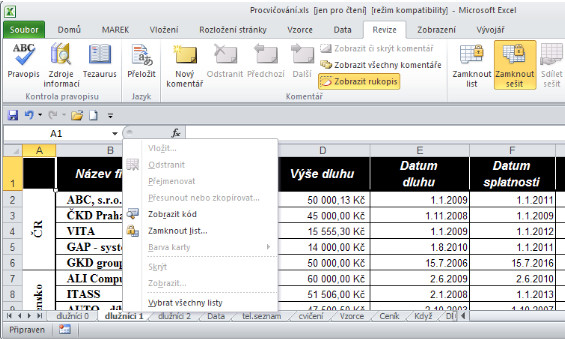
Jakým způsobem budete postupovat
-
Přepnete se do listu, který chcete Zamknout proti manipulaci.
-
Na kartě Revize zvolíte příkaz „Zamknout sešit“:

Zde nastavíte heslo (pokud chcete uzamknout pod heslem), zvolíme volby co zamknout a potvrdíme OK.
Sešit (všechny listy) jsou uzamčeny s výše popsanými vlastnostmi.
Sešit opět odemkneme příkazem „zamknout sešit“ a zapsáním příslušného hesla:
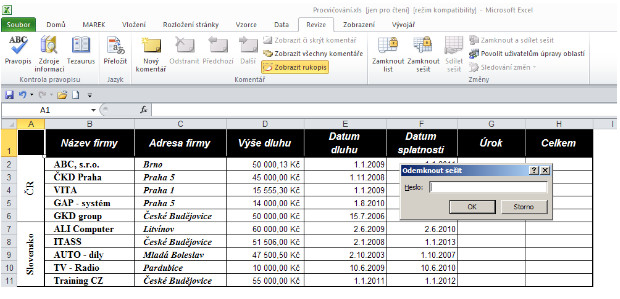
Poznámka k uzamknutí
Zamknout – Struktura
- Zobrazení skrytých listů
- Přesun, odstranění, skrytí nebo změna názvů listů
- Vložení nových listů nebo List s grafem (uživatelé budou moci vkládat Vložený graf do existujícího listu).
- Přesunutí nebo kopírování listů do jiného sešitu
- Zobrazení zdroje dat pro buňku v datové oblasti v sestavách kontingenčních tabulek nebo zobrazení stránkového pole v samostatných listech
- Vytvoření zprávy scénáře
- Použití analytických nástrojů v rámci doplňku Analytické nástroje, které umožňují vložení výsledků do nového listu
Zamknout – Okno
- Změna velikosti a umístění oken v otevřeném sešitu
- Přesunutí, změna velikosti nebo zavření oken
- Poznámka: Uživatelé budou moci skrýt okna nebo zrušit jejich skrytí.
… pokračování příště:
Nastavení více oblastí buněk pod heslem – s různými přístupy
Zajištění blokace zápisu do buněk dle kritérií (čísla, text, výčtový typ, podmínky dle vzorců...)


